Agregue más espacio de almacenamiento a Xbox One con una unidad externa

Los juegos de Xbox One son una locura enorme y, finalmente, te quedarás sin espacio en el disco. A continuación, le mostramos cómo agregar uno externo para que pueda jugar los juegos que desee.
Si tienes una Xbox One e incluso eres moderadojugador, inevitablemente llegará a un punto donde necesita más espacio de almacenamiento. Aquí hay un vistazo a cómo agregar más almacenamiento para los enormes y locos juegos de Xbox One que quieres jugar.
Con Xbox Gold, obtienes los Juegos con Goldprograma que te ofrece de tres a cuatro juegos gratis cada mes. Además, Xbox Game Pass tiene un valor increíble por $ 9.99 / mes y te da acceso a más de cien juegos de estreno. Sin embargo, aún necesita descargar esos archivos enormes. Los juegos que descargas para Xbox One son enormes. El tamaño promedio de un juego es de 35 GB o más. Dado que Xbox One es esencialmente una PC y ejecuta Windows 10, no tiene que comprar una unidad de expansión Xbox oficial. Puede usar un dispositivo extra o una unidad externa que tenga disponible.
Agregue una unidad externa a Xbox One para más almacenamiento
Primero, enciende tu Xbox One y conecta elunidad que desea utilizar en un puerto USB disponible en la consola. Después de eso, se le pedirá que seleccione cómo desea usar la unidad, ya sea para el almacenamiento de música y videos o para aplicaciones y juegos. Como lo voy a usar para juegos, debe formatearse al formato propietario de Xbox One: seleccione "Formatear dispositivo de almacenamiento".
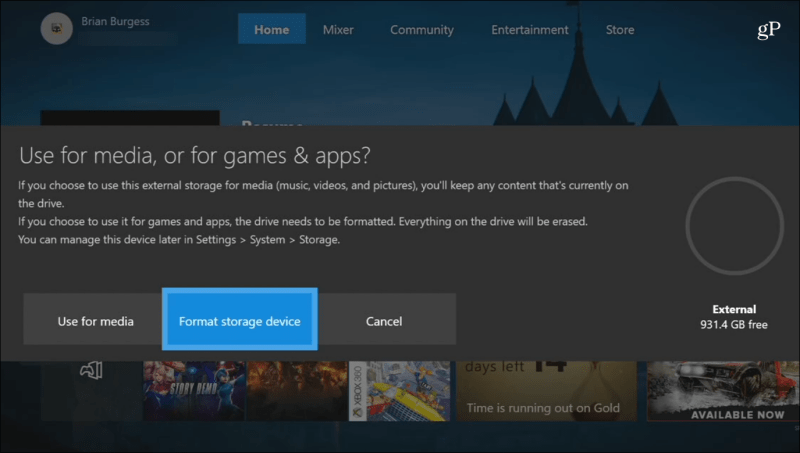
Luego se le pedirá que escriba un nombre para la unidad utilizando el teclado en pantalla.
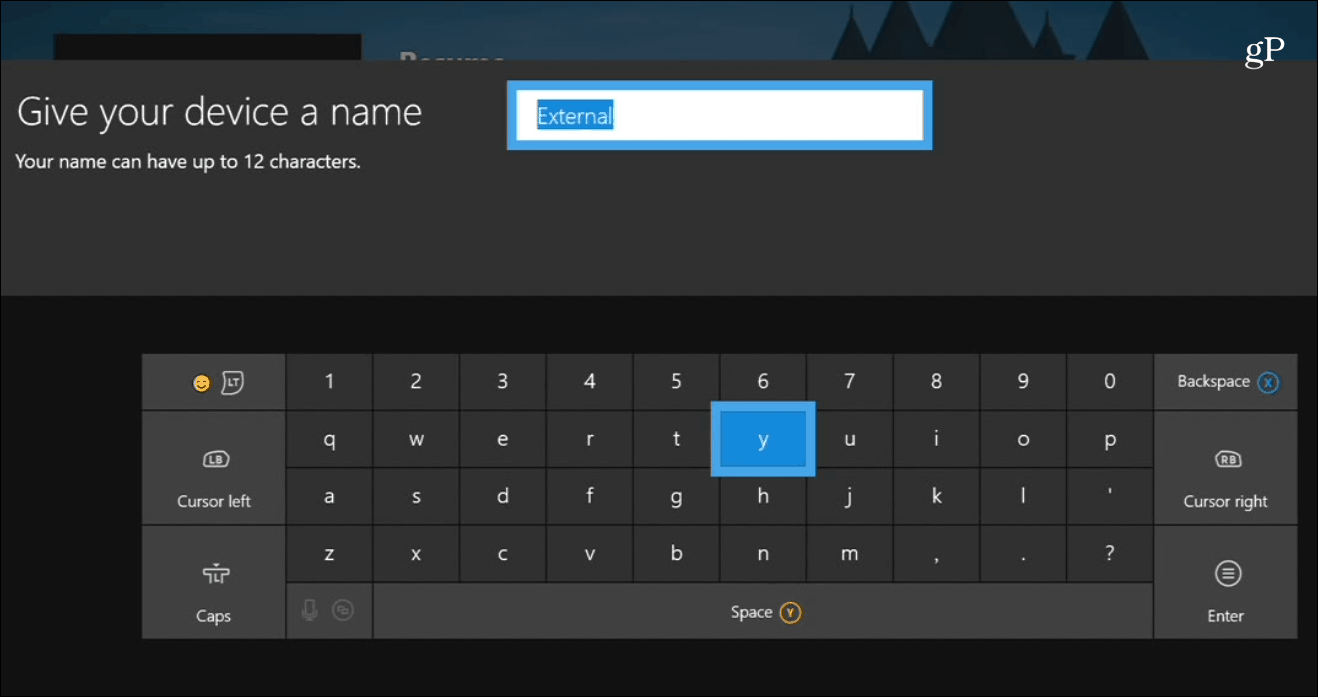
Se te preguntará si quieres que todos los juegos seaninstalado en esta unidad avanzando o todavía utiliza la unidad original. Para mis propósitos, elegí usar el original, pero puedes cambiarlo más adelante en Configuración.
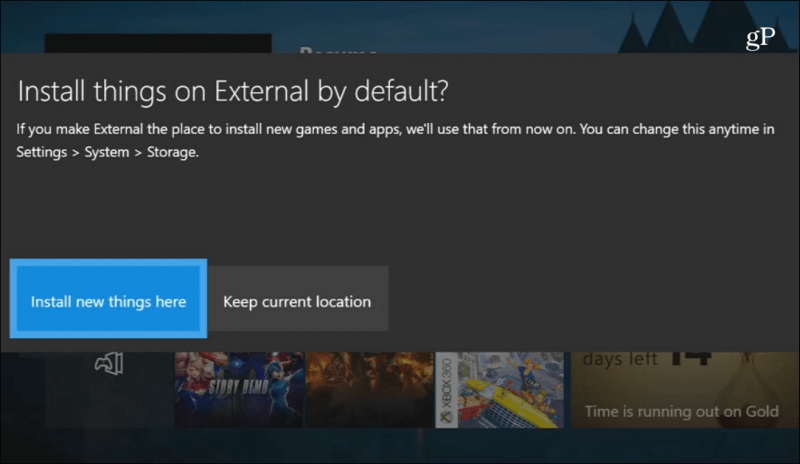
Después de eso, estás listo para formatear la unidad. En mi caso, era una unidad nueva y el formateo tardó menos de 10 segundos, pero su kilometraje puede variar.
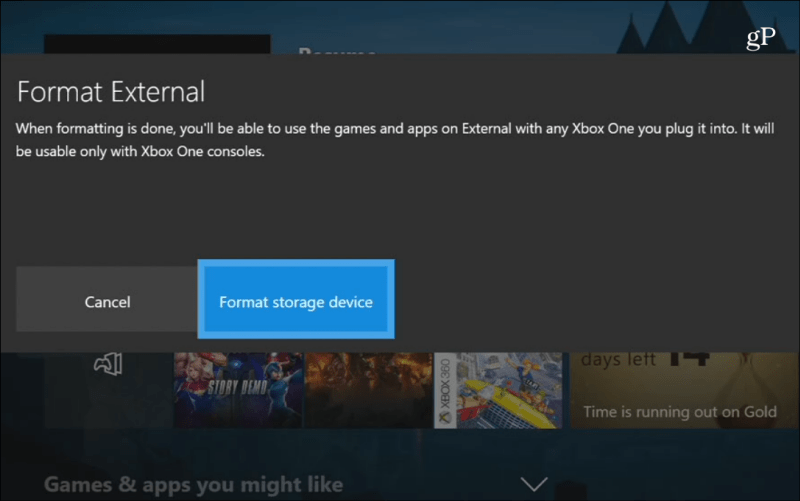
Después de que la unidad se haya formateado correctamente, diríjase a Configuración> Sistema> Almacenamiento para ver y administrar su nuevo disco. Desde allí, puede ver cuánto espacio se usa en un disco, ver el contenido de un disco y transferir elementos de una unidad a otra.
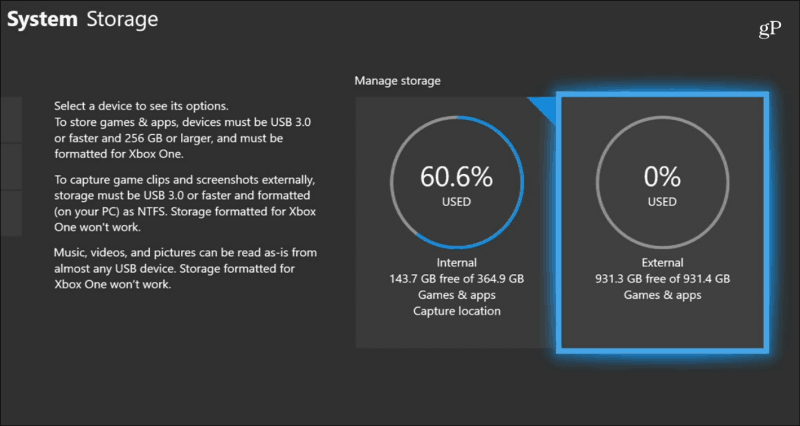
¿Es usted un propietario de Xbox que ha aumentado el almacenamiento?espacio con un disco externo? Háganos saber cómo funciona para usted en la sección de comentarios a continuación. O diríjase a nuestros foros de Windows 10 para obtener más discusiones y consejos sobre solución de problemas.










Deja un comentario